Funkcja RSAT jest niedostępna w funkcjach opcjonalnych w systemie Windows 11
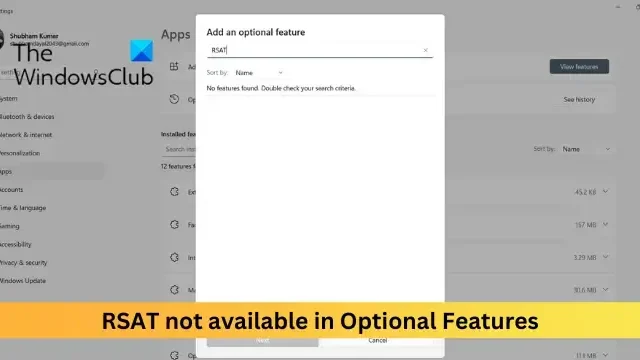
Jeśli narzędzie RSAT nie jest dostępne w funkcjach opcjonalnych w systemie Windows 11 , ten post może pomóc. Narzędzia administracji zdalnej serwera (RSAT) to nieoceniony zestaw narzędzi dla administratorów systemu, który z łatwością zarządza zdalnymi serwerami i kontroluje je. Ale ostatnio niektórzy użytkownicy skarżyli się, że RSAT nie jest dostępny w funkcjach opcjonalnych .
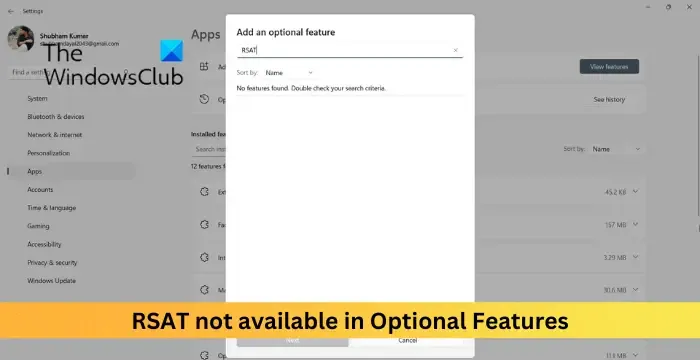
Napraw RSAT niedostępny w funkcjach opcjonalnych w systemie Windows 11
Narzędzie RSAT może nie być dostępne w funkcjach opcjonalnych na urządzeniu z systemem Windows, jeśli nie jest zainstalowane lub obsługiwane. Możesz zainstalować narzędzia RSAT w systemie Windows 11/10 Professional lub Windows 11/10 Enterprise.
Oto jak możesz zainstalować RSAT na swoim urządzeniu:
Uruchom Windows Terminal jako administrator.
Wpisz następujące polecenie i naciśnij Enter . Umożliwi przeglądanie wszystkich narzędzi administracji zdalnej serwera wbudowanych w system Windows.
Get-WindowsCapability -Name RSAT* -Online | Select-Object -Property Name, State.
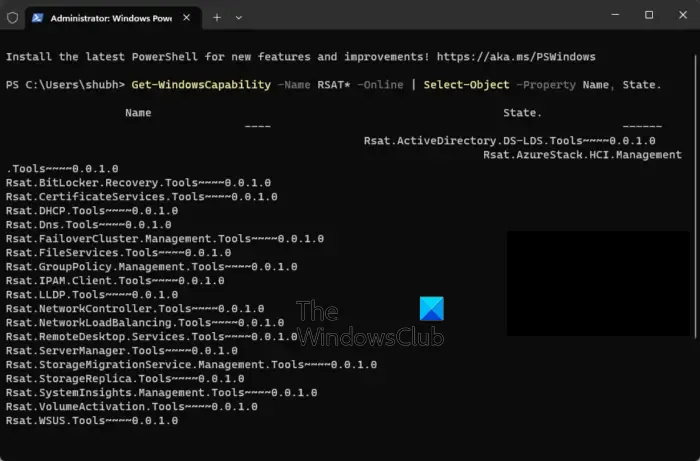
Teraz skopiuj nazwę funkcji RSAT, którą chcesz zainstalować, naciskając Ctrl + C.
Następnie wklej to polecenie i naciśnij Enter . Wklej skopiowaną nazwę elementu zamiast nazwy narzędzia.
Add-WindowsCapability -Online -Name Tool-Name
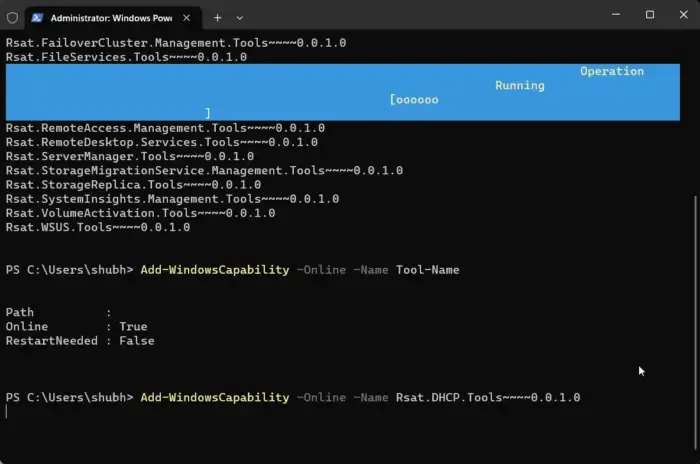
Zamknij terminal Windows, gdy pojawi się komunikat o powodzeniu.
Następnie naciśnij Windows + I , aby otworzyć Ustawienia i przejdź do Aplikacje > Funkcje opcjonalne .
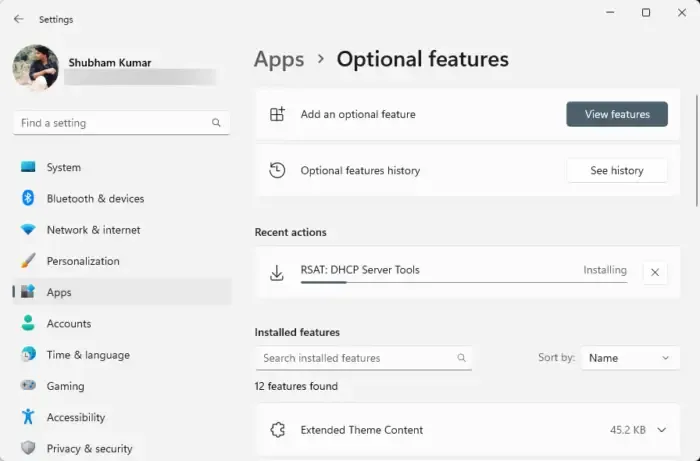
W obszarze Ostatnie działania zobaczysz, czy narzędzia RSAT są zainstalowane lub są instalowane na komputerze.
Jak włączyć funkcje RSAT w systemie Windows 11?
Aby włączyć funkcje RSAT, przejdź do Ustawienia > Aplikacje > Funkcje opcjonalne. Następnie kliknij Wyświetl funkcje i przewiń w dół, aby znaleźć funkcję RSAT do włączenia. Kliknij Instaluj i poczekaj na zakończenie procesu.
Dlaczego nie mogę zainstalować opcjonalnych funkcji w systemie Windows 11?
Jeśli nie możesz zainstalować opcjonalnych funkcji aktualizacji w systemie Windows 11, uruchom narzędzie do sprawdzania plików systemowych i upewnij się, że system Windows został zaktualizowany do najnowszej dostępnej wersji. Jeśli jednak to nie pomoże, zainstaluj tę funkcję za pomocą Windows Terminal.



Dodaj komentarz